SamsungのスマートフォンでGalaxy AIをオフにする方法

Samsung の携帯電話で Galaxy AI を使用する必要がなくなった場合は、非常に簡単な操作でオフにすることができます。 Samsung の携帯電話で Galaxy AI をオフにする手順は次のとおりです。
Viber チャットアプリケーションは、花火効果のハッピーニューイヤーを作成する機能を更新しました。したがって、ユーザーがお互いに話すと、 Google翻訳のおかげで多くの言語で明けましておめでとうに関連するフレーズがあります。これらのチャット効果は、ハッピー、ハッピーなどのことわざに Facebookによって長い間適用されてきました。
Android用ViberアプリをダウンロードiOS用Viberアプリをダウンロード
新年のたびに、常に刺激的で興味深い新しい効果を生み出すViber、Zalo、Facebook Messengerなどのチャットアプリケーションが登場します。私たちはさまざまな言語で友達に新年を祝うことができ、美しいテトのための花火の効果があります。ここでは、特別な方法で、来たる旧正月をViberで歓迎する方法をご案内します。
ステップ1:
友人、チャットするグループを選択し、「Happy New Year」というフレーズでメッセージを入力して送信します
さらに、Google翻訳アプリでは、ハッピーベトナムニューイヤーに似た世界のさまざまな言語を選択することもできます。たとえば、ハッピーニューイヤー、boldogújévet、frohes neues jahrなどです。

ステップ2:
メッセージを入力した後、青色に変わる正しいスペルのフレーズ。

このとき、友達はフレーズをタッチするだけで、送信したい言葉の代わりに花火が画面に非常に美しく表示されます。新年あけましておめでとうございますというフレーズをタップし続けると、花火の効果を何度も見ることができます。
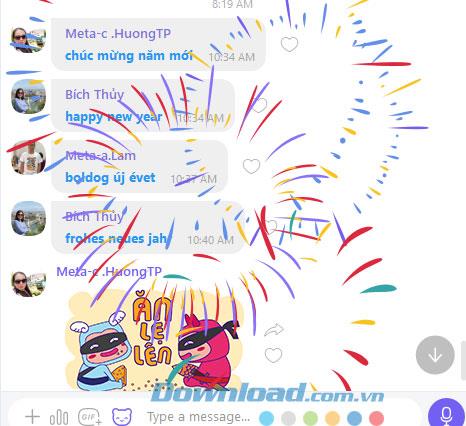
ステップ1:
Viberチャットウィンドウのメインインターフェースで、GIF +ボタン(チャットテキストボックスの左側)をクリックします。
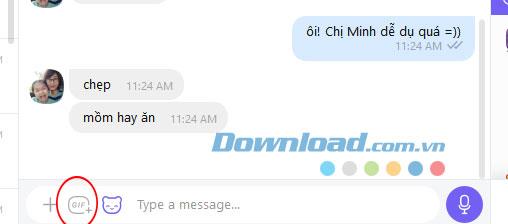
ステップ2:
間もなく、Viberで利用できる画像のオプションが多数ありますが、ステッカーを選択します。
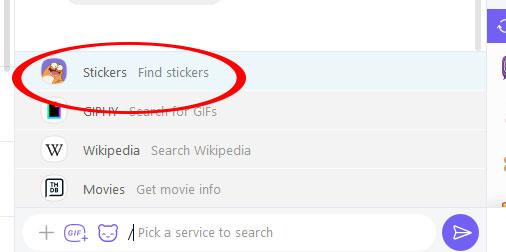
ステップ3:
「正月」、「ラッキー」、「ハッピー」などの新年関連のコンテンツをステッカーの検索ボックスに入力して、かわいいステッカーを表示し、お気に入りのステッカーを選択して友達に送信します。

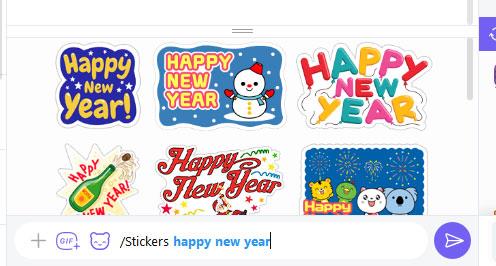
ステッカーをクリックすると、話している相手に自動的に切り替わります

とてもかっこいい?エフェクトでいっぱいの新年の雰囲気、ステッカーViberを独自の方法で非常に迅速かつ簡単に作成して、次の2020年を迎えることができます。
Samsung の携帯電話で Galaxy AI を使用する必要がなくなった場合は、非常に簡単な操作でオフにすることができます。 Samsung の携帯電話で Galaxy AI をオフにする手順は次のとおりです。
InstagramでAIキャラクターを使用する必要がなくなったら、すぐに削除することもできます。 Instagram で AI キャラクターを削除するためのガイドをご紹介します。
Excel のデルタ記号 (Excel では三角形記号とも呼ばれます) は、統計データ テーブルで頻繁に使用され、増加または減少する数値、あるいはユーザーの希望に応じた任意のデータを表現します。
すべてのシートが表示された状態で Google スプレッドシート ファイルを共有するだけでなく、ユーザーは Google スプレッドシートのデータ領域を共有するか、Google スプレッドシート上のシートを共有するかを選択できます。
ユーザーは、モバイル版とコンピューター版の両方で、ChatGPT メモリをいつでもオフにするようにカスタマイズすることもできます。 ChatGPT ストレージを無効にする手順は次のとおりです。
デフォルトでは、Windows Update は自動的に更新プログラムをチェックし、前回の更新がいつ行われたかを確認することもできます。 Windows が最後に更新された日時を確認する手順は次のとおりです。
基本的に、iPhone で eSIM を削除する操作も簡単です。 iPhone で eSIM を削除する手順は次のとおりです。
iPhone で Live Photos をビデオとして保存するだけでなく、ユーザーは iPhone で Live Photos を Boomerang に簡単に変換できます。
多くのアプリでは FaceTime を使用すると SharePlay が自動的に有効になるため、誤って間違ったボタンを押してしまい、ビデオ通話が台無しになる可能性があります。
Click to Do を有効にすると、この機能が動作し、クリックしたテキストまたは画像を理解して、判断を下し、関連するコンテキスト アクションを提供します。
キーボードのバックライトをオンにするとキーボードが光ります。暗い場所で操作する場合や、ゲームコーナーをよりクールに見せる場合に便利です。ノートパソコンのキーボードのライトをオンにするには、以下の 4 つの方法から選択できます。
Windows を起動できない場合でも、Windows 10 でセーフ モードに入る方法は多数あります。コンピューターの起動時に Windows 10 をセーフ モードに入れる方法については、WebTech360 の以下の記事を参照してください。
Grok AI は AI 写真ジェネレーターを拡張し、有名なアニメ映画を使ったスタジオジブリ風の写真を作成するなど、個人の写真を新しいスタイルに変換できるようになりました。
Google One AI Premium では、ユーザーが登録して Gemini Advanced アシスタントなどの多くのアップグレード機能を体験できる 1 か月間の無料トライアルを提供しています。
iOS 18.4 以降、Apple はユーザーが Safari で最近の検索を表示するかどうかを決めることができるようになりました。













